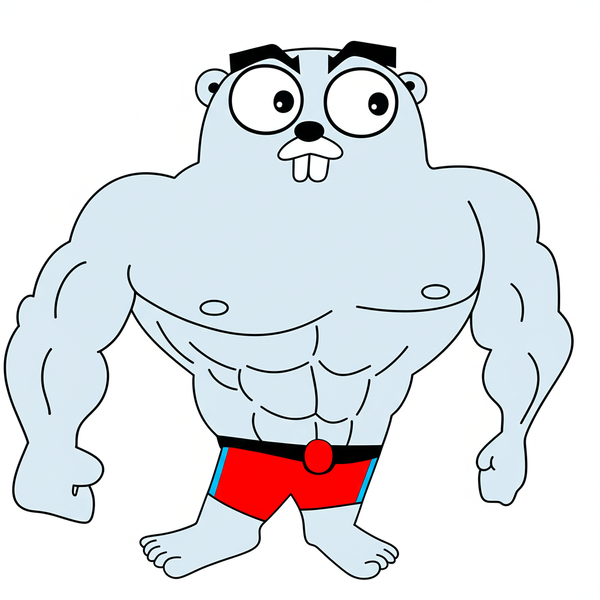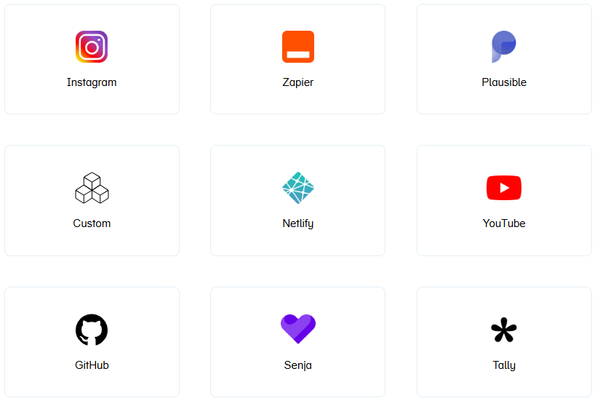개발자 블로그를 위한 여덟걸음
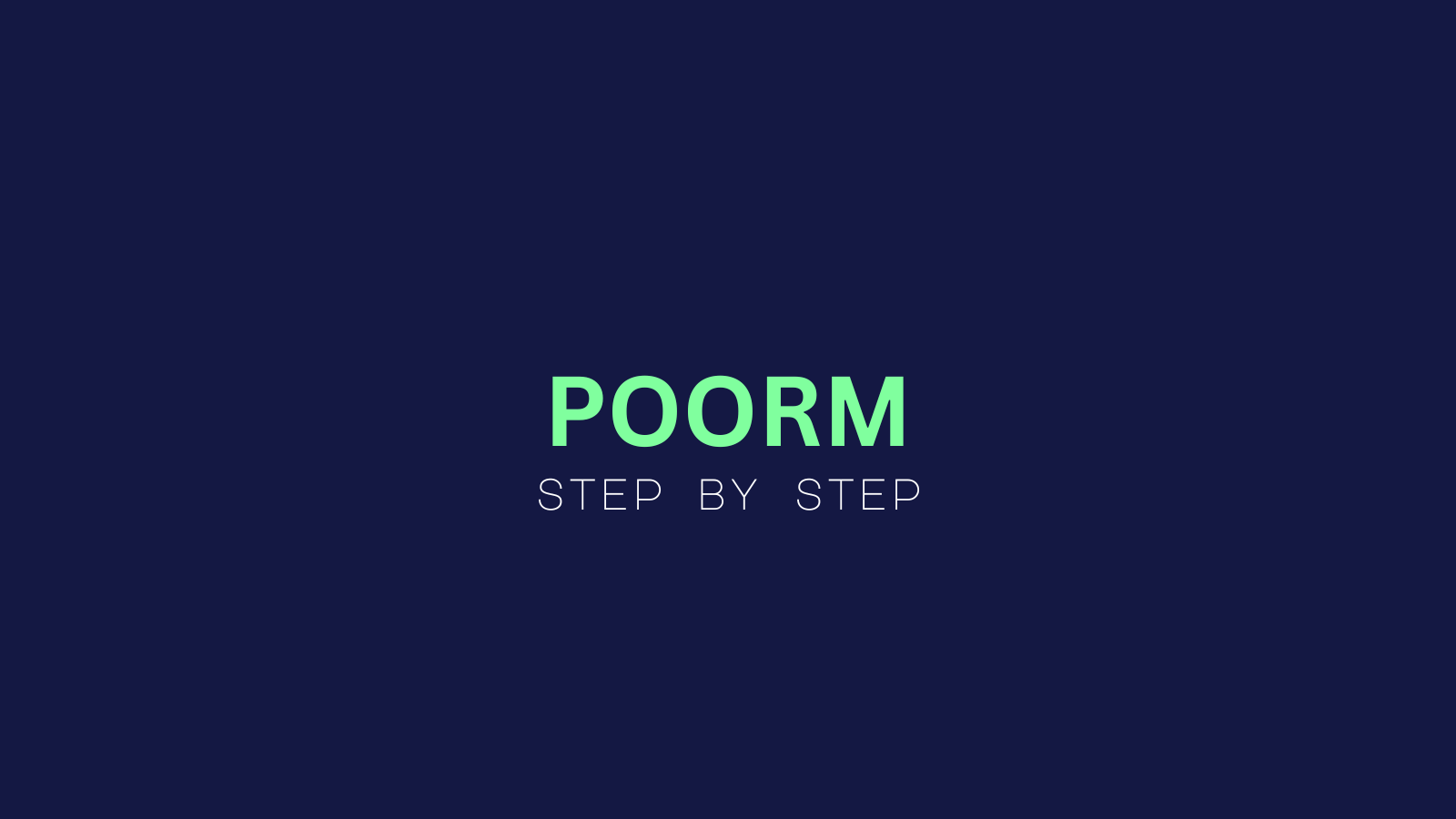
DDNS를 언급한 이유는 테스트 서버를 사용할 때도 TLS인증서를 발급받아 사용해보고 적절한 도메인을 구매해서, 이후 정식 서비스를 시작하는 것을 추천드려서 입니다. 이번 포스팅에서는 도메인을 어떻게 찾았고, 구매하는 과정에 대해 살펴보겠습니다. 이제 블로그 시작까지 몇 걸음 안 남았습니다.
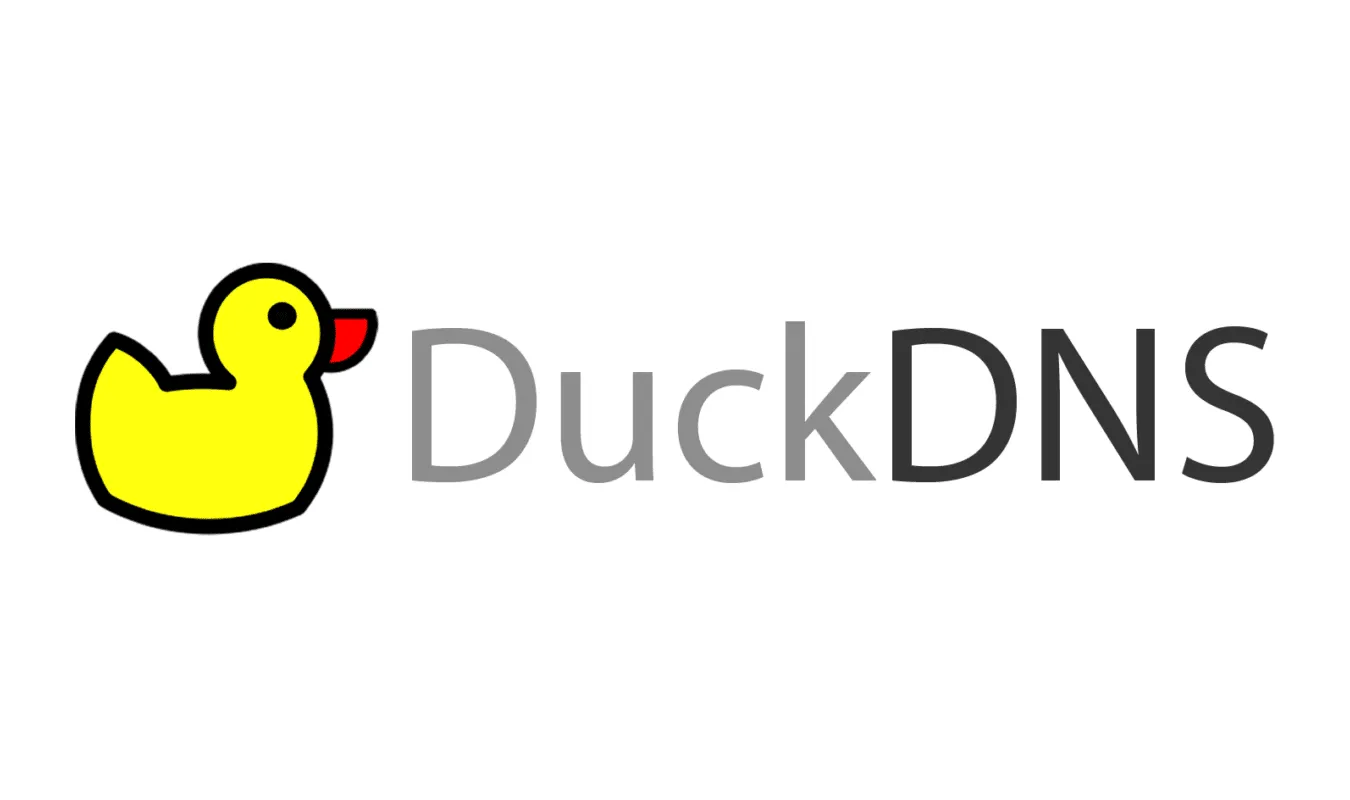
도메인은 어디서 구했을까?
현재 사용중이 https://poorm.com 이라는 도메인은 생각보다 조건이 까다롭습니다.
선택한 조건
1. com으로 끝나는 도메인
2. '문자'만 6글자 이하
2. 한글로 읽었을 때 발음상 위화감이 있는가?
3. 유명한 업체/브랜드와 겹치는가?
이러한 조건으로 직접 검색을 한번씩 검색해도, 대부분 존재하는 도메인이고 제 이름과 같은 hyobin과 관련된 문자를 조합해봐도 binary의 bin, 한자 문화권의 hyo 등을 사용하는 경우가 빈번해 이름과 관련된 도메인을 찾기 쉽지 않았습니다.
삭제된 도메인?
그래서 삭제된 도메인을 손쉽게 찾을 수 있는 사이트를 알려드릴려고 합니다. 사이트의 이름부터 https://expireddomains.net 으로 삭제된 도메인들의 통계 및 사용가능 여부를 확인해 주는 사이트입니다. 사용하는 방법은 다음과 같습니다.
- 가입 및 로그인
간단히 가입이 가능하고 무료로 검색이 가능합니다. 가입 후 로그인을 진행합니다.
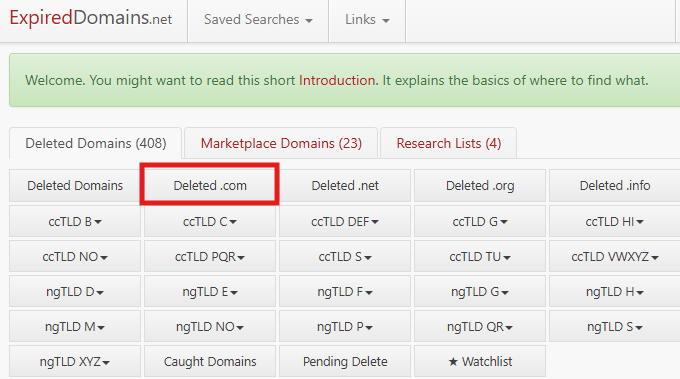
- 삭제된 도메인 검색
필터를 지정해 도메인을 검색합니다.
스크린샷처럼 Deleted .com 을 선택해 이미 삭제된 .com 도메인(소유권이 없는)들만 선택하기 위해 합니다.

- 필터 조건 추가
필터를 선택하고 위의 조건으로 선택했던 '문자만', '6글자 이하', '사용가능한 도메인' 으로 선택하고 'Apply Filter' 버튼을 누릅니다.
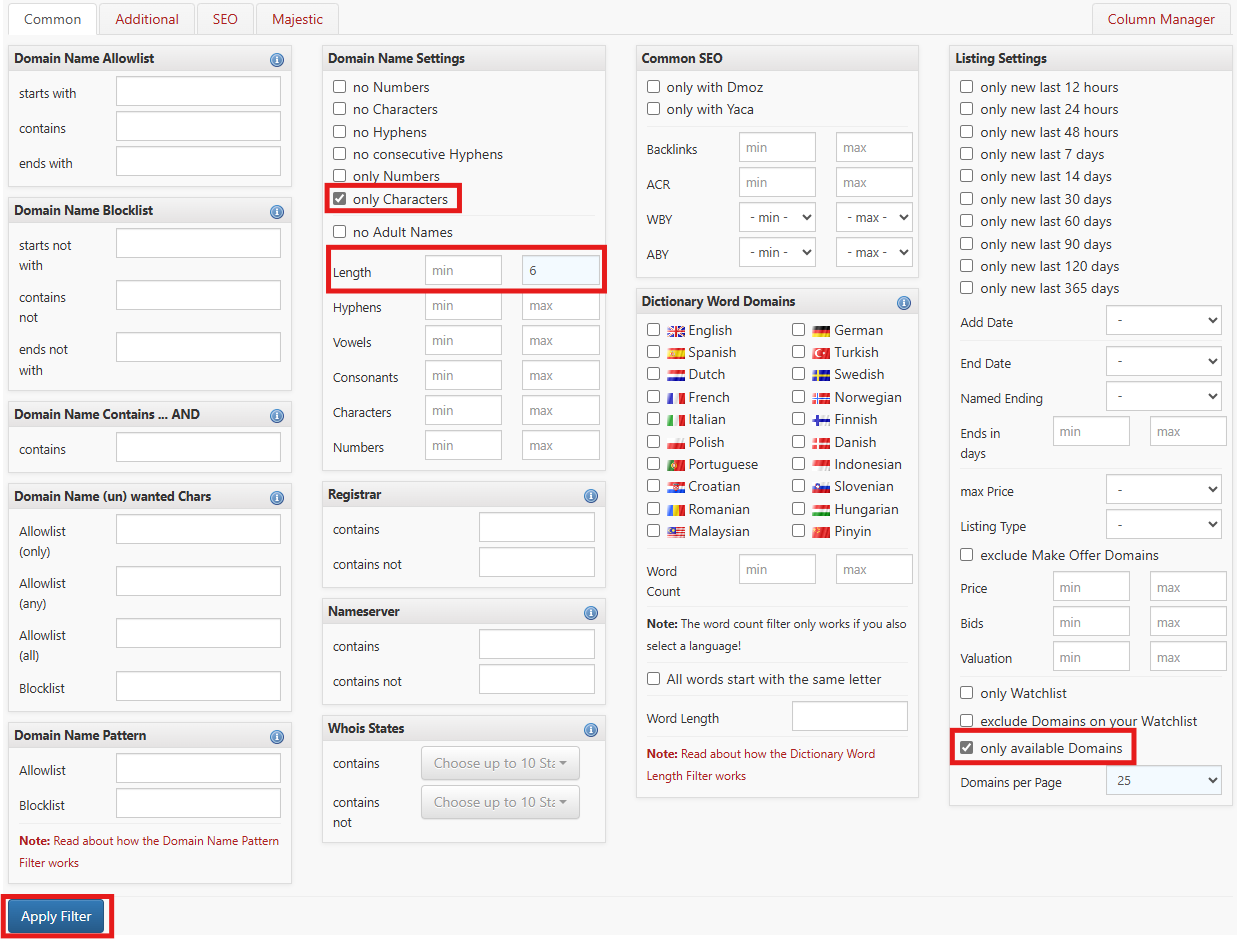
- 원하는 도메인 선택
한글로 읽어지는 형태의 도메인이 나올때까지 계속 체크를 하면 됩니다. 물론 다른 필터들을 적용해서 원하는 단어가 나오게 설정하거나, 도메인이 제거된지 얼마나 지났는지 등의 조건등을 통해 원하는 도메인을 좀더 세밀하게 조정해서 찾을 수 있습니다. (대부분 등록됬기 때문에 어려울 수 있습니다.)
저는 블로그를 준비하는 과정 중 이전포스팅에서 언급한 duckdns를 통해 블로그를 테스트해보면서 도메인 검색 과정을 병행해서 진행했습니다. 약 2주간의 기다림이 있었으니 도메인을 직접 구하거나 선점하실 생각이시라면, 미리미리 준비해 두는걸 추천드립니다.
도메인 구입
위의 방법을 통해 적절한 도메인을 발견하셨다면 도메인을 구입하셔야 합니다. 누군가 이미 선점했을 수 있고, 동일한 방법으로 누군가 찾아 다닐 수 있기 때문입니다.
도메인 구입업체는 여러 종류가 있지만, 제 기준으로 친숙한 한국기업인 가비아에서 도메인을 구입하는 방법을 알려드리겠습니다.

가비아 사용방법
- 가이아 회원가입 및 로그인
SSO가 있으니 손쉽게 회원가입 및 로그인을 할 수있습니다. - 도메인 검색
발견한 도메인 검색
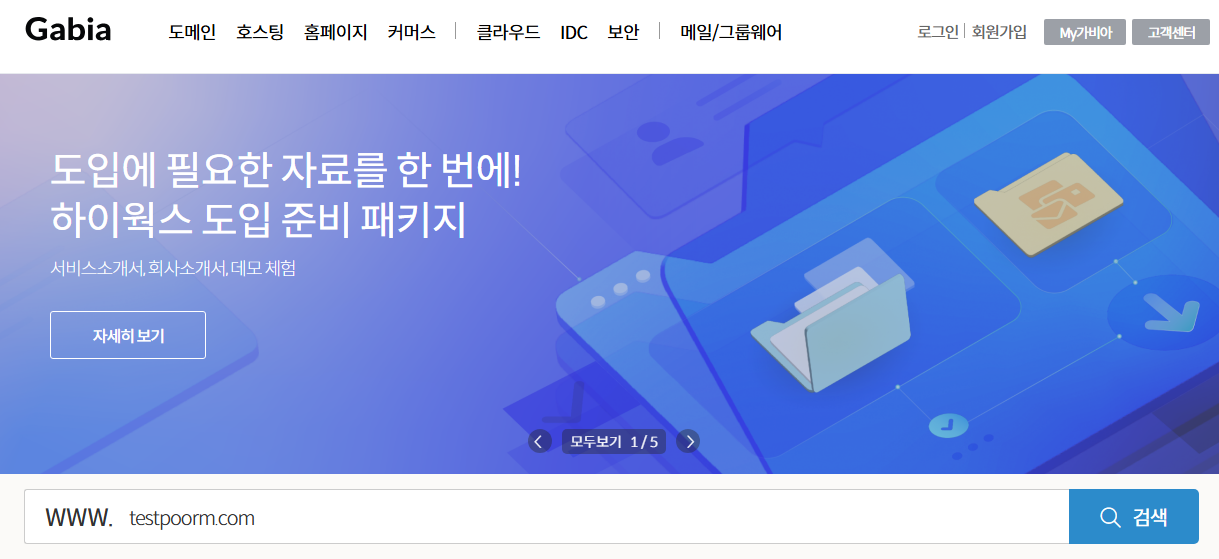
- 도메인 선택
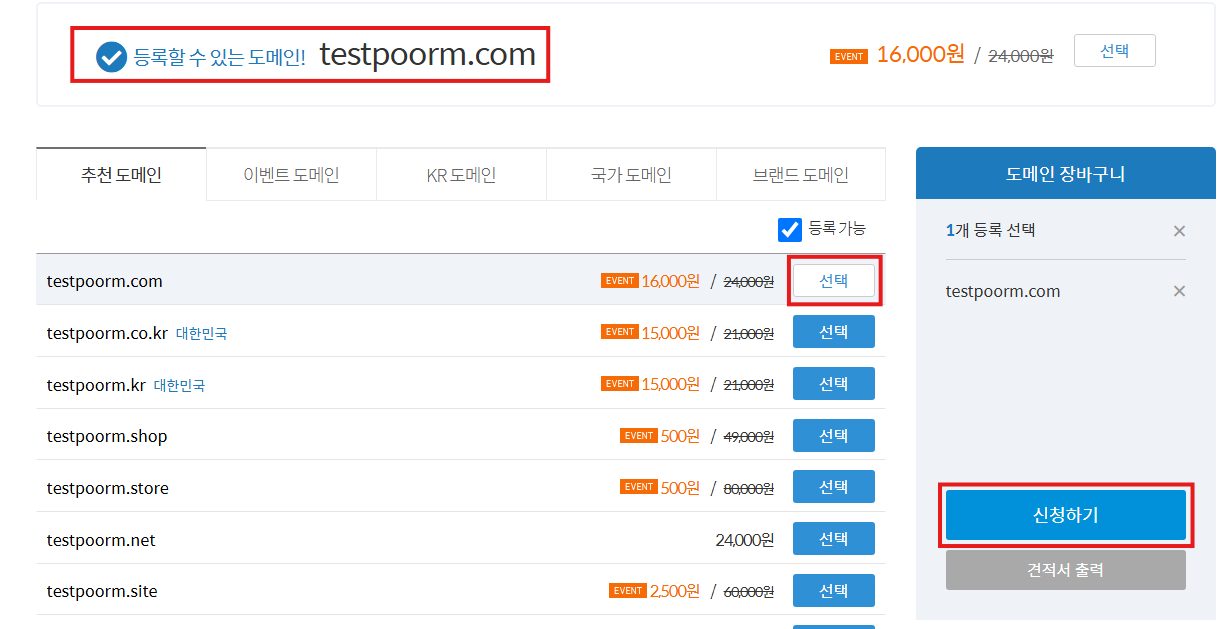
- 구매정보 입력
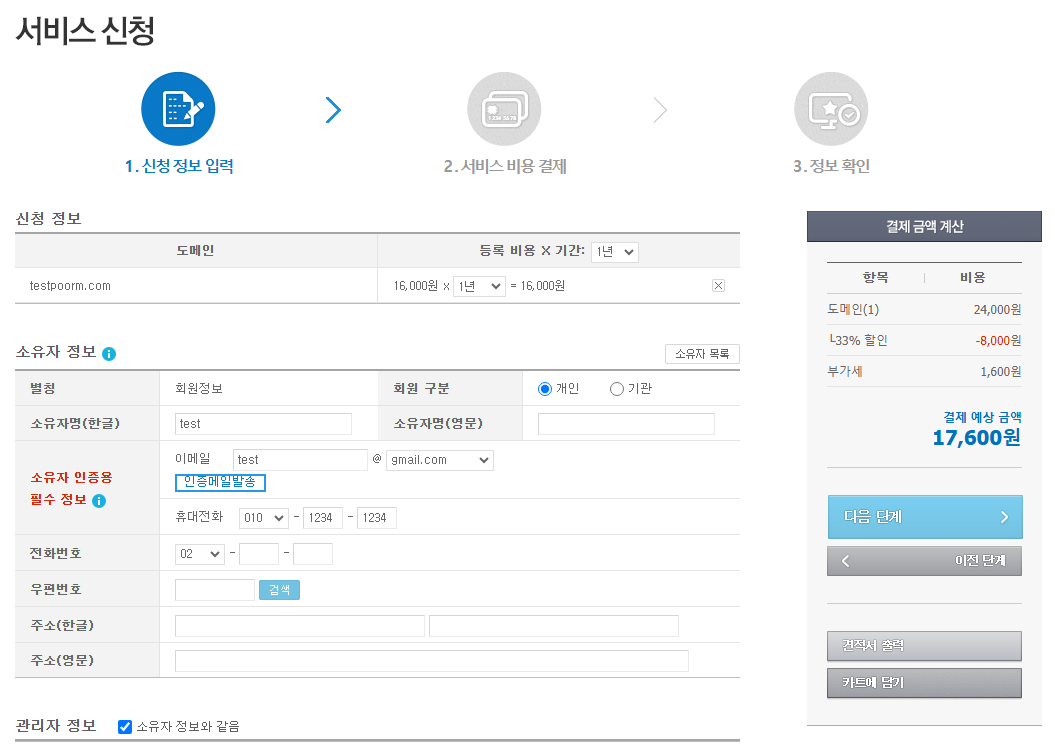
- 비용 결제
결제 페이지로 생략합니다 - 구매한 도메인 정보 확인절차
- 도메인 연결 정보 수정 (실제 poorm.com의 스크린샷)
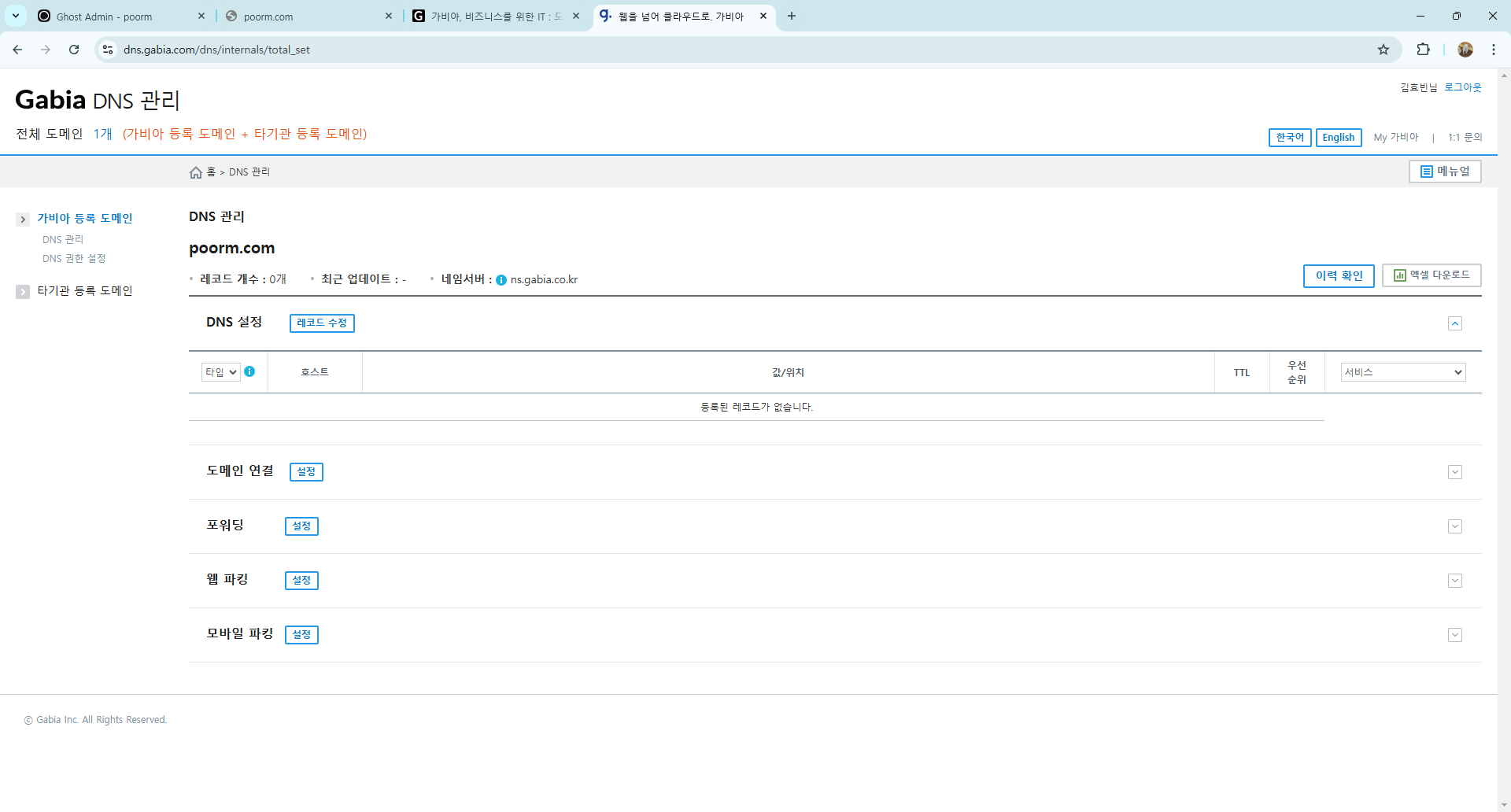
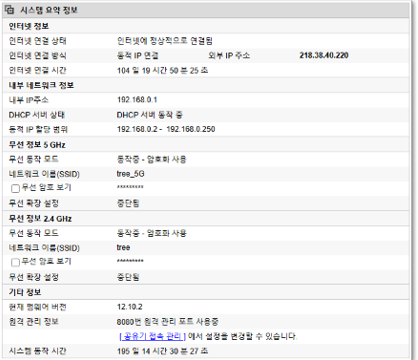
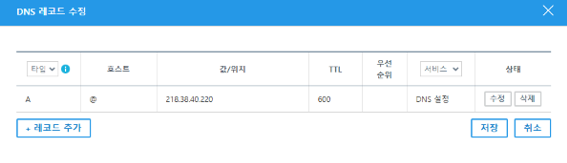
- 반영된 도메인 정보 확인
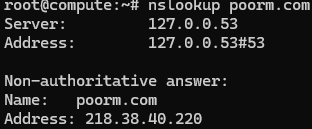
이것으로 도메인 검색 및 구입이 완료되었습니다. 이제 전세계 어디서든 poorm.com 으로 접근하면 블로그의 서버가 있는 공유기로 연결되게 되었습니다. 물론 공유기에서는 80/443 포트만 서버의 인그레스와 연결된 포트로 통신하게 되어있습니다.